- 시작하기
https://stopthebackspace.tistory.com/12?category=1041008
[Windows 10] React Native #1 NVM이랑 node.js 설치
- 시작하기 React Native를 시작하기에 앞서 다운받아야 하는 것들이 있다. 물론 이미 다운 받은 것들도 있고 다운 받아야 하는 것들도 있지만 최대한 모두 진행해 보도록 해보겠다. - 다운로드 받아
stopthebackspace.tistory.com
이전 글에서 NVM이랑 node.js를 설치하였다. 몰랐는데 npm이란 Node.js Package Manager의 줄임말이라서 node.js를 설치할 때 같이 다운 받아졌다. 그래서 3번은 건너뛰고 4번과 5번, Android Studio와 Java를 설치해보겠다.
- 다운로드 받아야 할 것들
1. nvm (Node Veresion Manager) 설치
2. node.js 설치
3. npm (Node Package Manager) 설치
4. Android Studio 설치
5. Java 설치
6. Visual Studio Code 설치
7. React Native CLI 설치
4. Android Studio 설치
안드로이드 스튜디오의 홈페이지로 들어가서 다운받아보자.
Download Android Studio and SDK tools | Android Developers
The official IDE for Android app developers.
developer.android.com
위의 링크를 통해 들어가서

Android Studio의 Download에서 Download Android Studio를 눌러서 다운받아보자.
약관을 읽으신 후(읽는 사람이 있긴 있나?)

동의하고 다운로드를 누르면 된다.
이후에는 특이사항이 있기 전까지 Next를 눌러 넘어가면 된다.


위의 Android Virtual Device가 없으면 안드로이드 스튜디오에서 만든 걸 테스트하기가 매우 힘들어지므로 무조건 설치하도록 한다.



이제 설치는 끝났다고 볼 수 있다.
이후에 시작해보면

위와 같은 창이 뜰수도 있는데, 처음하시는 분들은 그냥 Do not imprt settings로 설정해놓고 OK하면 된다. 이후부터는 다 OK하면서 들어가면 기본적인 설치는 다 끝난다고 보면 된다.
5. Java 설치
Java도 Oracle에 들어가서 다운 받을 수 있다. 쉽게 가기 위해 링크를 가져와보았다.
https://www.oracle.com/java/technologies/downloads/#java11

해당 사이트에서 아래로 내려가면 있는 Java SE Development Kit 11.0.15.1를 설치했다. 최신 버전 18.~~도 있지만, 대학교 교수님도 그렇고 인터넷에서도 이거 다운받으라 해서 다운받은거라 정확한 이유는 잘 모르겠다. 알고 있는 사람 있으면 알려주시면 감사하겠습니다.

이후에 로그인/회원가입을 진행하면 바로 다운로드가 시작된다.
이후에 설치는 모두 Next를 통해 진행하면 큰 문제없이 설치를 완료할 수 있다.
자바의 환경변수 설정하기
설치한 자바를 환경변수에 추가해서 자바란 프로그램을 사용하겠다고 선언을 해줘야 한다.
윈도우 검색창에
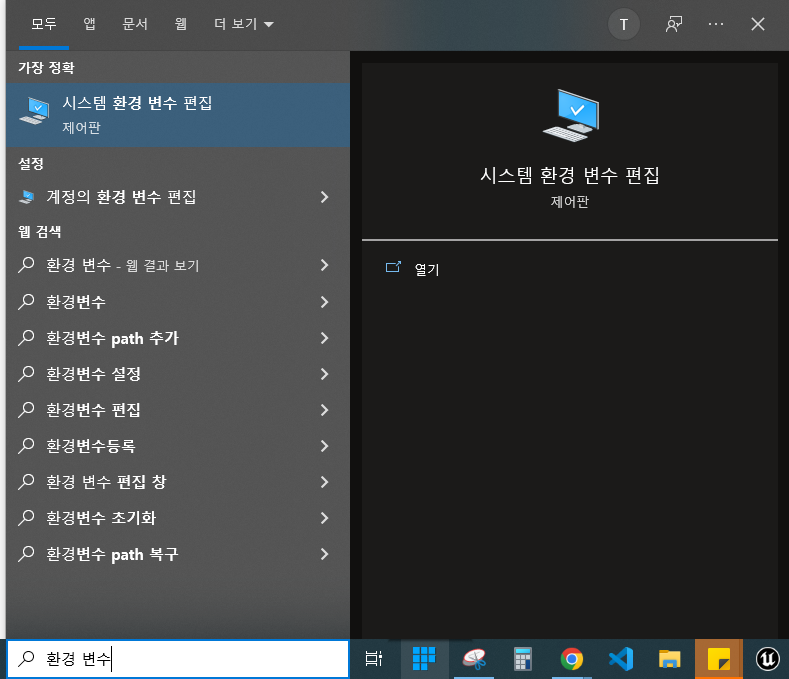
'환경 변수'를 검색하면 뜨는 것을 눌러주면 시스템 속성이 뜬다.

저기서 환경 변수를 들어가면

환경 변수 창이 뜨는데, 시스템 변수 부분의 새로 만들기를 눌러서 경로를 추가해야 하는데, 그 전에 폴더의 경로를 찾아야 한다.
보통은

처럼 저장이 되어서 찾으면 된다. 저 경로를 ctrl + c 해서

빨간 부분에 ctrl+ v하면 된다. 나는 경로를 다른 곳에 저장했기 때문에 경로가 조금 다를 수 있지만 보통은
로컬디스크C > Program Files에 있다.
이후에 시스템 변수의 Path를 편집해야 한다.

새로 만들기를 누른 후 %JAVA_HOME%를 입력하고 확인을 누르면 된다.
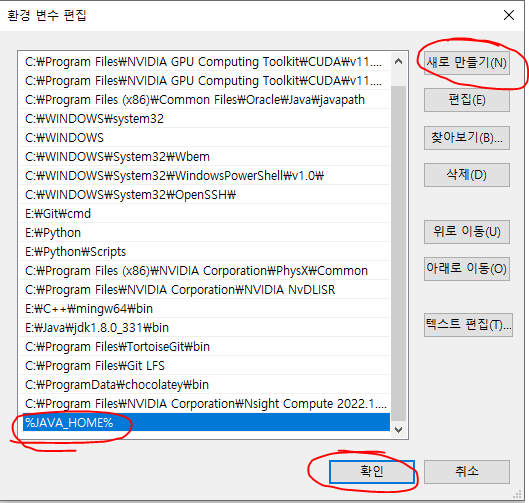
이후에 윈도우 검색창에서 cmd를 검색해서 javac를 입력하면

이렇게 이상한 것들이 뜨는데, 이러면 적용이 잘 된거라고 생각하면 된다.
설치 끝
일단 여기까지 해서 Android Studio랑 Java를 설치했다. 나머지는 다음 글에서 마저 완성해봐야겠다.
https://stopthebackspace.tistory.com/20
[Windows 10] React Native #3 Visual Studio Code랑 React Native CLI 설치
- 시작하기 이전 글 https://stopthebackspace.tistory.com/16?category=1041008 [Windows 10] React Native #2 Android Studio랑 Java설치 - 시작하기 이전 글에서 NVM이랑 node.js를 설치하였다. 몰랐는데 npm이..
stopthebackspace.tistory.com
'React Native > 초심자' 카테고리의 다른 글
| [Windows 10] React Native #3 Visual Studio Code랑 React Native CLI 설치 (0) | 2022.05.06 |
|---|---|
| [Windows 10] React Native #1 NVM이랑 node.js 설치 (0) | 2022.05.01 |

